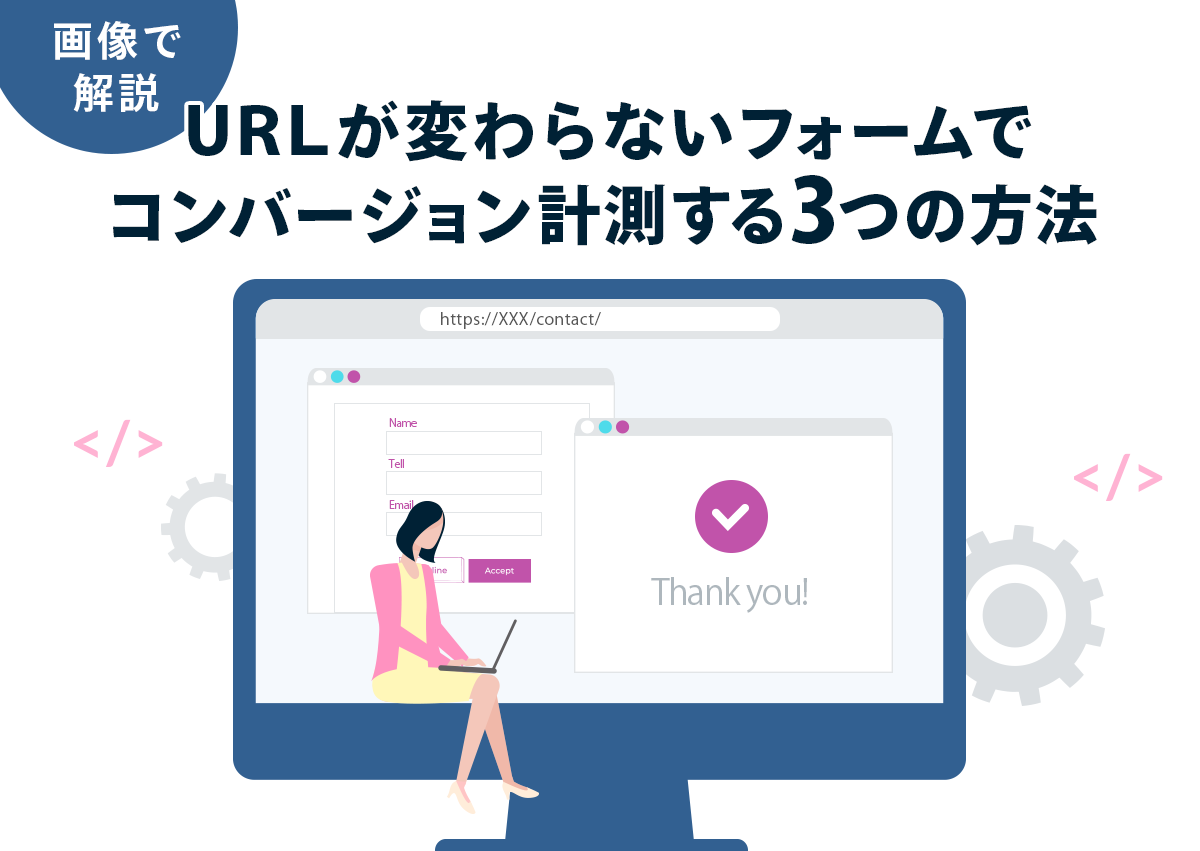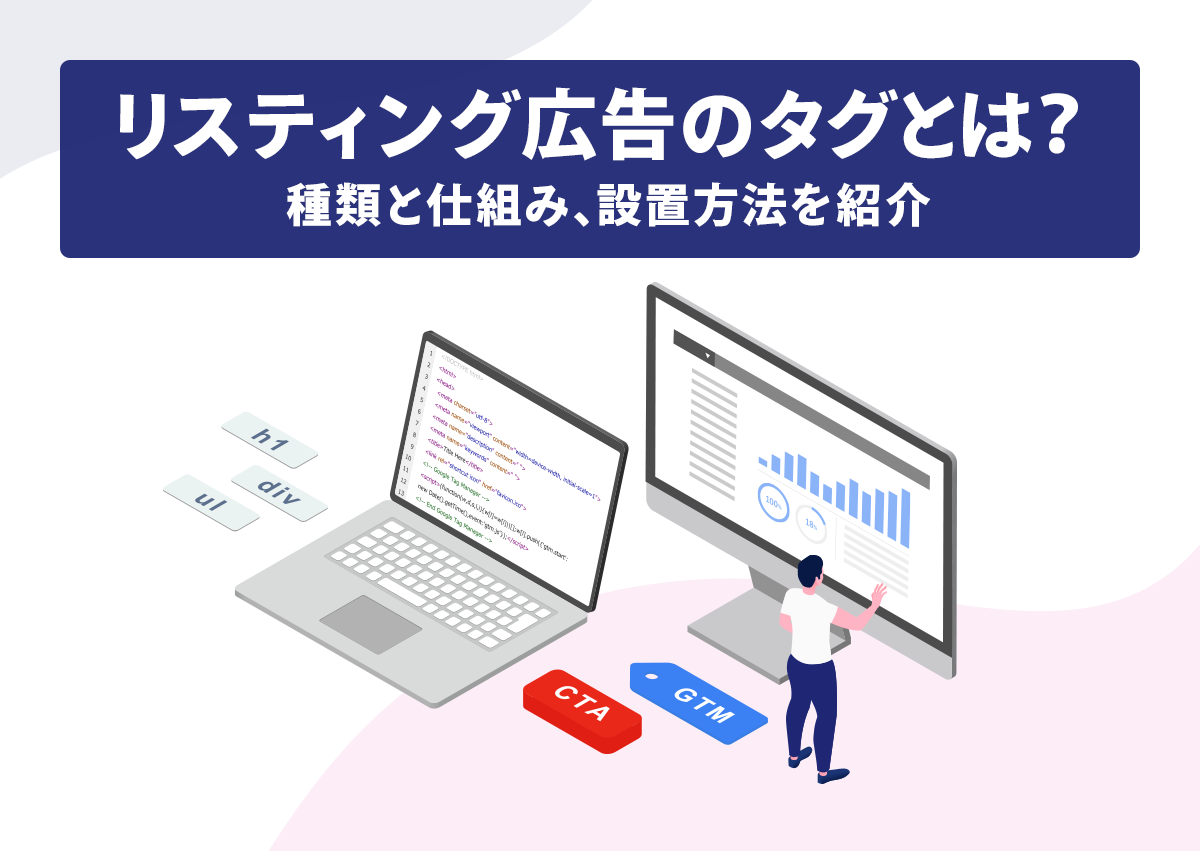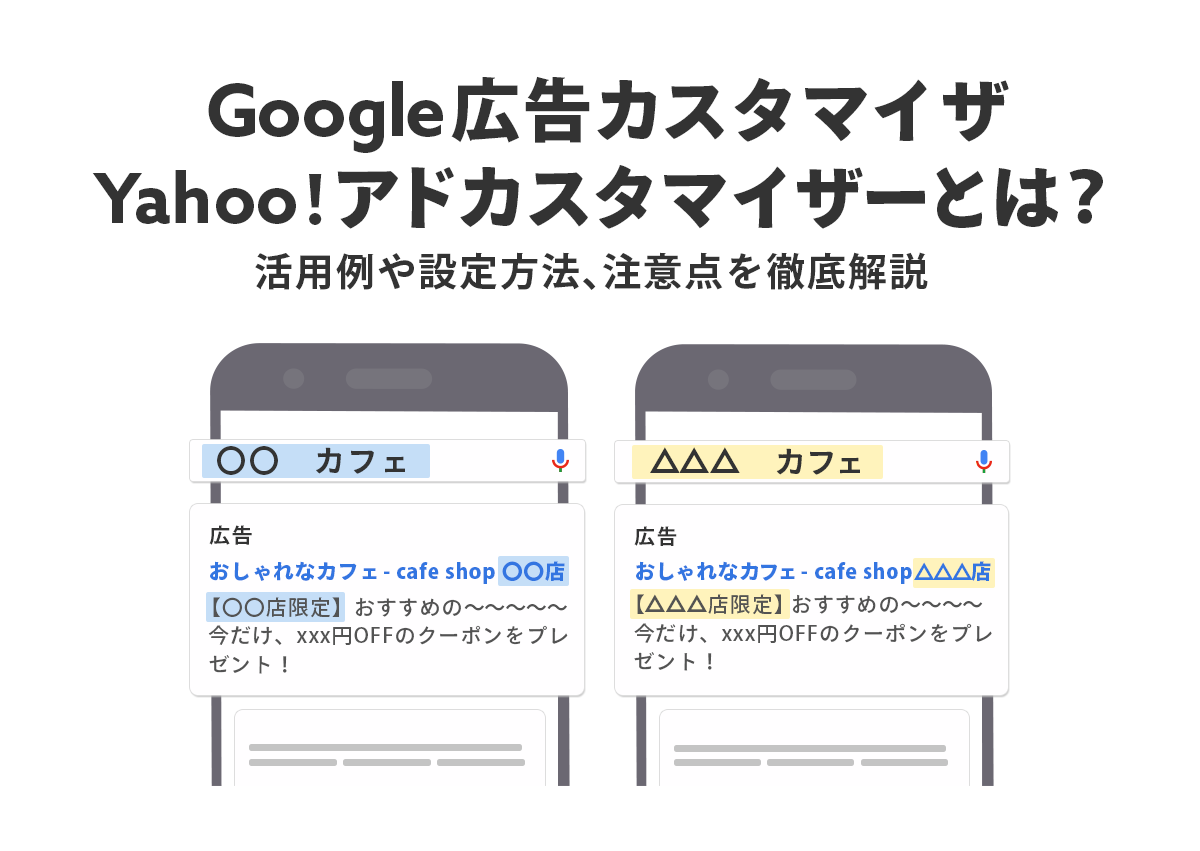
店舗数が多いビジネスや商品数が多い EC サイトの広告を運用していると、汎用的な内容の広告がユーザーに本当に刺さっているのか?と疑問に思うことはないでしょうか。
対象のキーワード専用の広告を作成しようとすると、膨大な数の広告グループが必要になり管理が煩雑になってしまいます。そんなときに有効なツールが Google 広告の広告カスタマイザと、Yahoo!広告のアドカスタマイザーです。
今回は広告カスタマイザとアドカスタマイザーの設定方法を紹介します。一見難しく思えるかもしれませんが、一緒にチャレンジしてみましょう。
広告カスタマイザ(アドカスタマイザー)とは
Google 広告の広告カスタマイザ・Yahoo!広告のアドカスタマイザー(以下、広告カスタマイザ)とは、検索広告の見出しや説明文をキーワードに合わせて任意にカスタマイズできる機能です。
広告カスタマイザを活用することで広告グループを複数作成しなくても、設定しているキーワードにあった広告を配信することができます。
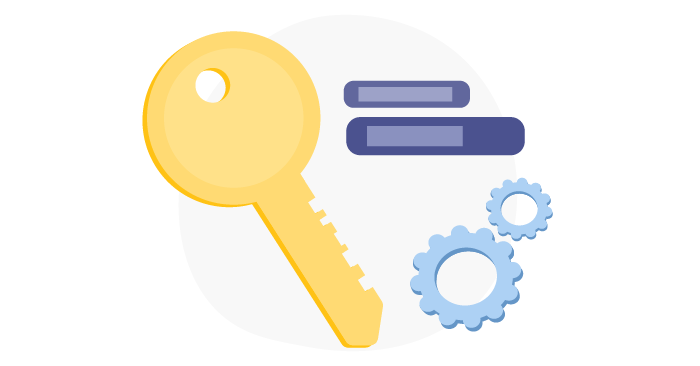
例えば、新宿と渋谷に店舗を構えるカフェの広告を配信するとします。
「新宿 カフェ」というキーワードで検索された場合は「新宿のおしゃれなカフェ」という見出しを出し、「渋谷 カフェ」というキーワードで検索された場合は「渋谷のおしゃれなカフェ」という見出しを、それぞれの検索キーワードに合わせて表示させることができます。
広告カスタマイザでは見出し・説明文・パスを動的に変更することが可能です。最終ページ URL の設定は広告カスタマイザでなく、キーワードで設定するため、広告カスタマイザでは設定できません。
Google 広告では「広告カスタマイザ」、Yahoo!検索広告では「アドカスタマイザー」という名称になっています。
広告カスタマイザの活用例
広告カスタマイザは、エリア名や価格などを広告文に含めたい複数店舗をもっているビジネスや商品数の多い EC サイトなどでよく活用されます。
複数店舗あるビジネスの場合は「探しているエリアに店舗があるか」や「店舗へのアクセス」がユーザーが求めていることだと想定されます。
広告カスタマイザを使用すると、店舗名や最寄り駅、徒歩距離や店舗の特長などを1つの広告グループの中で出しわけることができます。
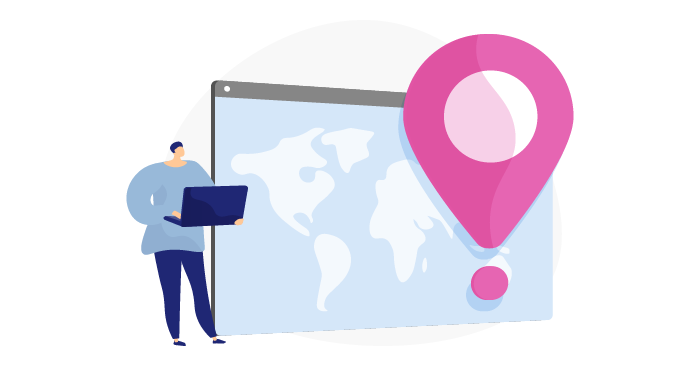
また、商品数が多い EC サイトの場合は、商品カテゴリでの広告配信でも活躍します。
例えば、「ブランド名 スカート」で検索された場合には「ブランド名のスカート特集」、「ブランド名 Tシャツ」で検索された場合には「ブランド名のTシャツ特集」、「ブランド名 セール」で検索された場合には「ブランド名 セール実施中」といったように、広告を出しわけることができます。
商品名や商品 ID、モデル名での検索が多い場合には、それらを広告に含めることも可能です。
広告カスタマイザのメリット
広告カスタマイザを使用する最大のメリットは、シンプルなアカウント構造でキーワードに対応した広告文を配信できることです。
キーワードに沿った広告を配信することで、広告配信されたユーザーのニーズに合った広告文の配信が可能になり、クリック率の向上が期待できます。
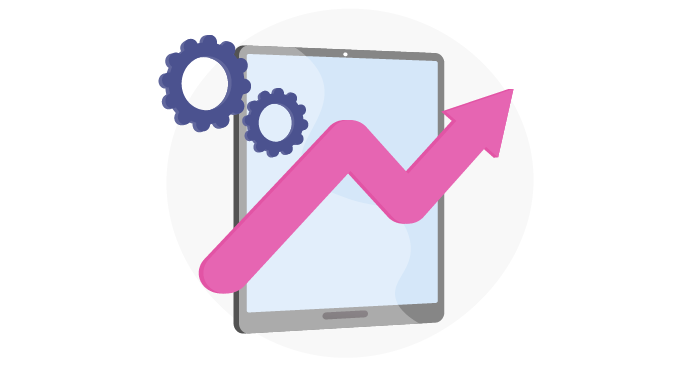
ただ、広告カスタマイザを使用せずにキーワードに合った広告を配信しようとすると、キーワードの数だけ広告グループを作成する必要があります。この場合、商材によっては広告グループが100を超えることもあり、データが分散したり管理が大変になるデメリットがあります。
広告カスタマイザを活用すれば、1広告グループ・1広告で広告の出しわけが可能になり、シンプルなアカウント構造で運用できます。シンプルなアカウント構造での運用は、自動入札の機械学習にもプラスに働きます。
キーワード挿入機能と比較して自由度が高い
キーワードによって広告を出しわける方法として、キーワード挿入機能もあります。キーワード挿入機能は配信キーワードを動的に広告に追加することができます。
動的に追加できるという点で広告カスタマイザと似ていますが、キーワード挿入機能で追加できるのは「広告グループに設定しているキーワードのみ」です。
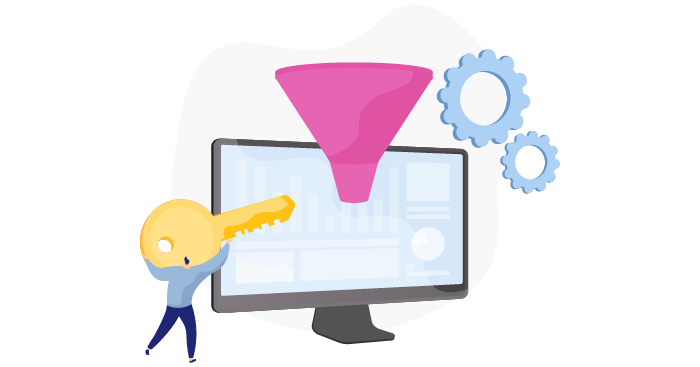
一方で、広告カスタマイザは、設定しているキーワードに対して自由に広告文を追加することができます。広告カスタマイザの方がキーワード挿入機能と比べて自由度が高いです。
たとえば、「新宿 カフェ」というキーワードでの配信の場合、キーワード挿入機能だと「新宿 カフェ」という文言を「対応する場所」にのみ入れることができるので、「おすすめの新宿 カフェなら」となり、意味が通らいない広告文になってしまう可能性があります。
一方で、広告カスタマイザで設定すると、「新宿駅徒歩3分のカフェなら」と間に他の文言を入れたり、説明文に新宿店のおすすめメニューや座席数、営業時間などを入れたりすることも可能です。
Google 検索広告での設定方法
まずは、Google 検索広告での設定方法を紹介します。広告カスタマイザを使用するには、キーワードなどの条件と挿入したい広告を一覧にしたフィードの作成が必要です。
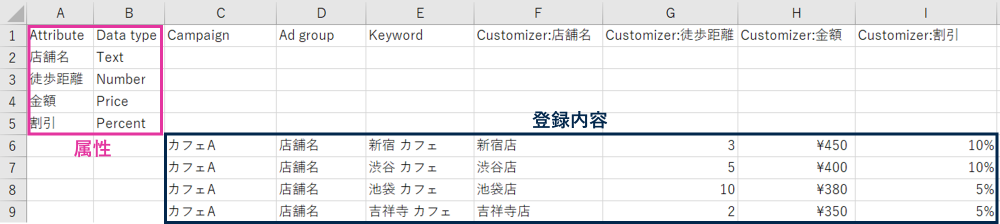
フィードの作成方法
フィードの登録方法は2つあります。1つは管理画面に直接データを入力する方法、もう1つはエクセルやスプレッドシートから一括で登録する方法です。
広告カスタマイザを使用するのは多くのデータを扱うときなので、エクセルから一括で登録する方法を使うことが多いです。そのため、ここではエクセルで登録する方法を紹介します。
最初に管理画面から CSV のテンプレートをダウンロードします。「ツールと設定」 から「ビジネスデータ」、「広告カスタマイザ属性」、「+」の順でクリックし、CSV をダウンロードします。
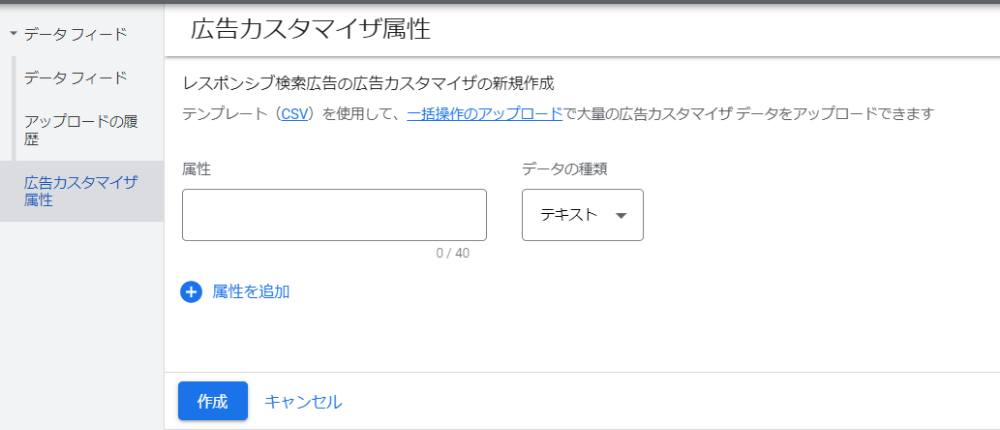
ダウンロードしたファイルに属性と登録内容を入力していきます。ここでは4店舗のカフェの広告を広告カスタマイザを使って設定していきます。
まずは属性を設定します。属性とは、広告文の中で動的に変更をおこないたいもののグループです。属性は最大40まで設定が可能です。
属性名にあたる「Attribute」には任意の属性名を追加します。属性名の先頭を「_」にしたり、記号や句読点は使用できないので注意してください。
「Data type」にはデータの種類を入力します。データの形は以下のように設定ができます。
| データの種類 | 一般的な用途 | 使用できる文字 | 値の例 |
|---|---|---|---|
| テキスト(Text) | 商品名 | 文字、数字、記号 | ・ハイキング ・靴 |
| 価格(Price) | 金額 | 数字と通貨記号 | ・$24.99 ・¥500 |
| 数値(Count) | 在庫数 | 任意の数字 | ・11 ・11.5 |
| 割合(Percent) | 割合 | 任意の数字と% | ・35% |
F列以降の「Customizer:」の後ろに設定した属性名を追加します。ここからキャンペーン以下の情報を入力していきます。
広告カスタマイザはアカウント・キャンペーン・広告グループ・キーワード単位での値の設定が可能です。広告グループ単位で設定する場合にはキャンペーン、キーワード単位で設定する場合にはキャンペーンと広告グループの設定も必須になります。
「Customizer:」列に、広告に追加したい文字を入力してフィードの作成は完了です。テンプレートの時点では csv 形式ですが、エクセル形式(xlsx)に変更して保存をすると文字化けの心配がありません。
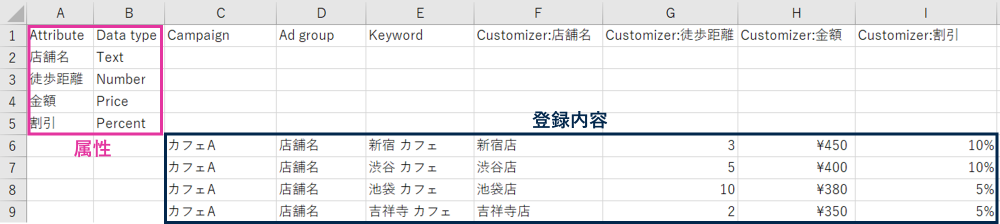
作成したフィードを Google 広告の管理画面にアップロードしていきます。アップロードにあたって、今回設定するキャンペーン・広告グループ・キーワードが事前に入稿されている必要があります。まだの場合は先に作成しましょう。
ファイルのアップロードをしていきます。「ツールと設定」から「すべての一括操作」、「アップロード」の順でクリックし、「+」 からアップロードをおこないます。
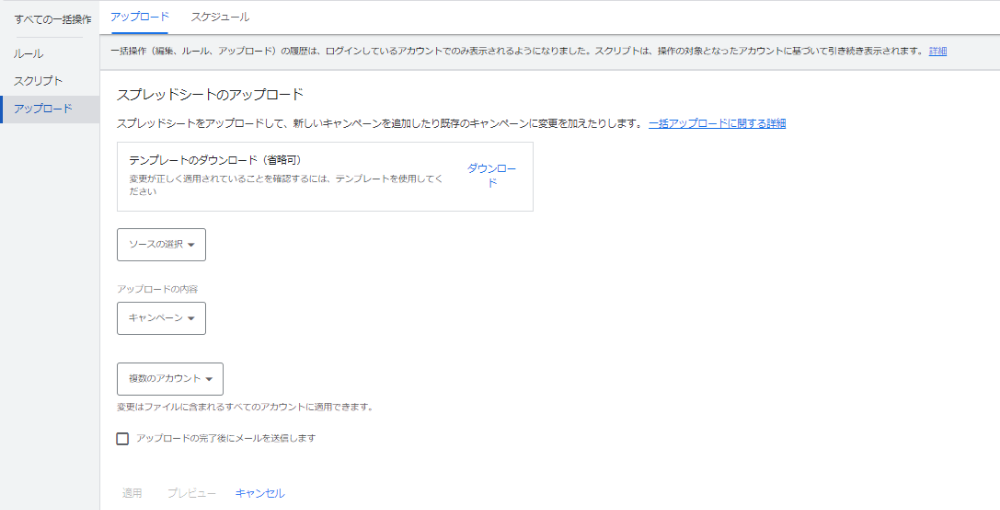
「ソースの選択」でエクセルファイルの場合は「ファイルをアップロード」を選択し、対象のファイルを選択します。複数アカウントを運用している場合には「複数のアカウント」を「このアカウント」に変更します。ここまで完了したら、プレビューでエラーがないことを確認しましょう。
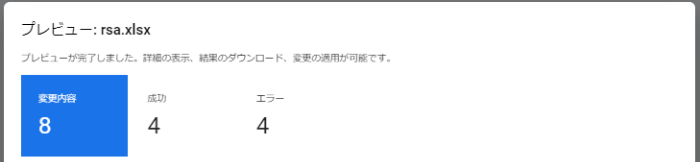
エラーがないことを確認できたら、適用を選択して完了です。
広告の作成方法
広告は通常のレスポンシブ検索広告と同じように作成できます。管理画面から広告を入稿する場合は、広告カスタマイザを適用させたい見出し・説明文・パスに「{」を入力すると「広告カスタマイザ」という選択肢が出てきます。
ここから先ほど設定した属性名を選択します。ユーザーの検索語句に対応するキーワードがない場合に表示する「デフォルトのテキスト」を入力すれば完了です。あとは任意でほかの見出しや説明文を設定していきましょう。
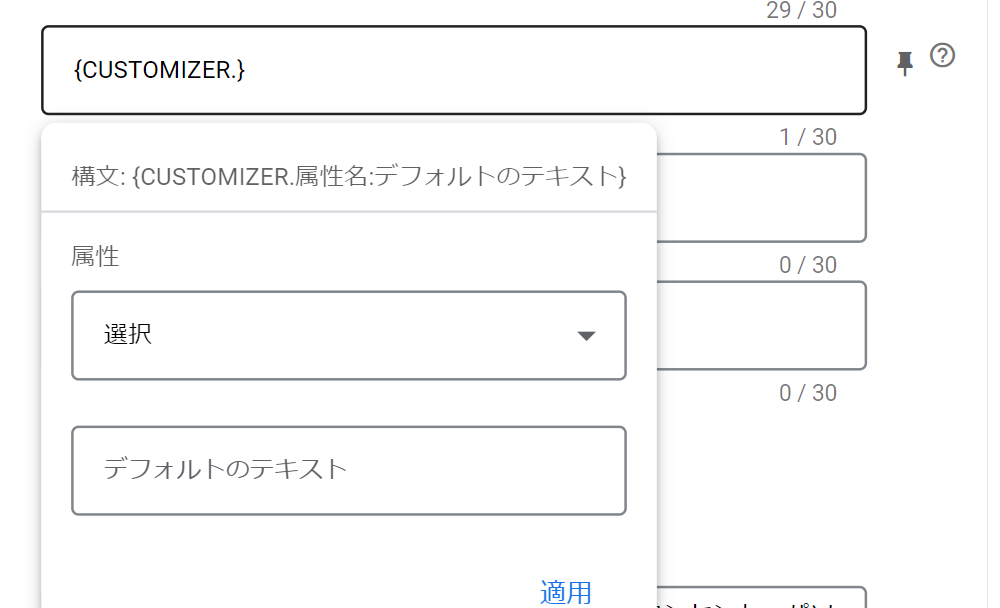
Google 広告エディタで入稿する場合は「{CUSTOMIZER.店舗名}のオシャレなカフェ」のように{CUSTOMIZER.属性名}を含んだ広告を作成し、通常通り入稿すれば完了です。
Yahoo!広告での設定方法(アドカスタマイザー)
Yahoo!広告のアドカスタマイザーも Google 広告同様にフィードの準備が必要です。フォーマットが Google 広告とは異なるため、それぞれ作成する必要があります。
フィードの作成方法
Yahoo!広告は、キャンペーンエディターでのみ設定が可能です。ダウンロードしていない場合はダウンロードしましょう。
全てのキャンペーンのダウンロードが完了したら、「共有ライブラリ」の「アドカスタマイザー属性の作成」から属性を作成します。
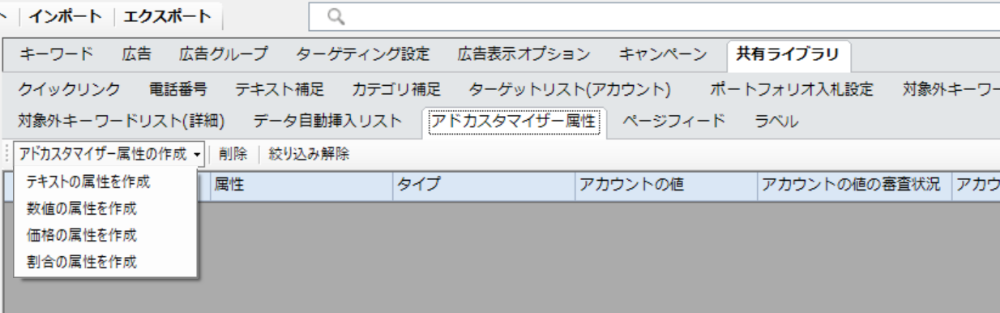
Google 広告と同様にテキスト・数値・価格・割合から選択をします。属性名を追加して属性の追加は完了です。
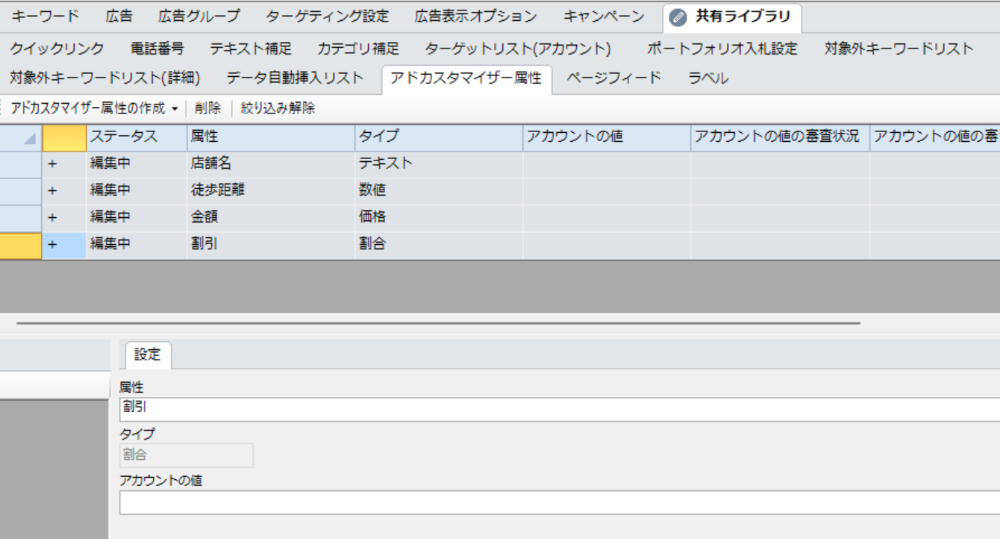
次に追加した属性に値を入れていきます。アドカスタマイザーを使用したいキャンペーン・広告グループ・キーワードで「アドカスタマイザー属性」を選択します。
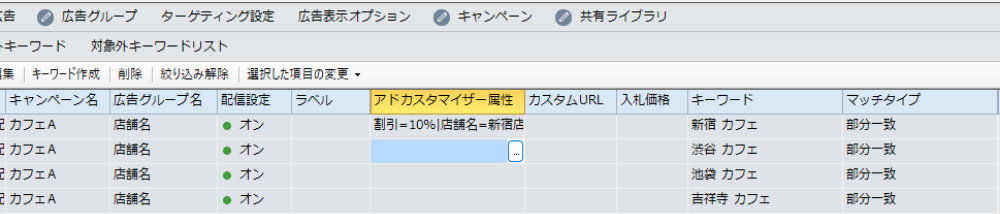
アドカスタマイザー属性を選択すると、先ほど設定した属性に値を設定することができます。タイプごとの値の入力仕様は以下です。
| データの種類 | 仕様 | 値の例 |
|---|---|---|
| テキスト | ・90文字以内 ・全角は2文字、半角は1文字でカウント | ・4K ・プラズマテレビ ・2,400円 ※価格を円で表記したい場合はタイプを「テキスト」にする |
| 価格 | ・先頭または末尾に通貨記号の入力が必須 ・利用可能な通貨記号は4種類(¥、$、JPY、USD) ・15桁以内の半角数字 ・3桁区切りのカンマや小数点も可能 | ・$24.99 ・¥5,000 |
| 数値 | ・15桁以内の半角数字 ・3桁区切りのカンマや小数点も可能 | ・11 ・11.5 |
| 割合 | ・割合記号(%)の入力が必須です ・15桁以内の半角数字 ・3桁区切りのカンマや小数点も可能 ※小数点以下にカンマは使用不可 | ・35% |
値を入力したら設定をクリックして完了です。内容を確認してデータのアップロードをおこないましょう。
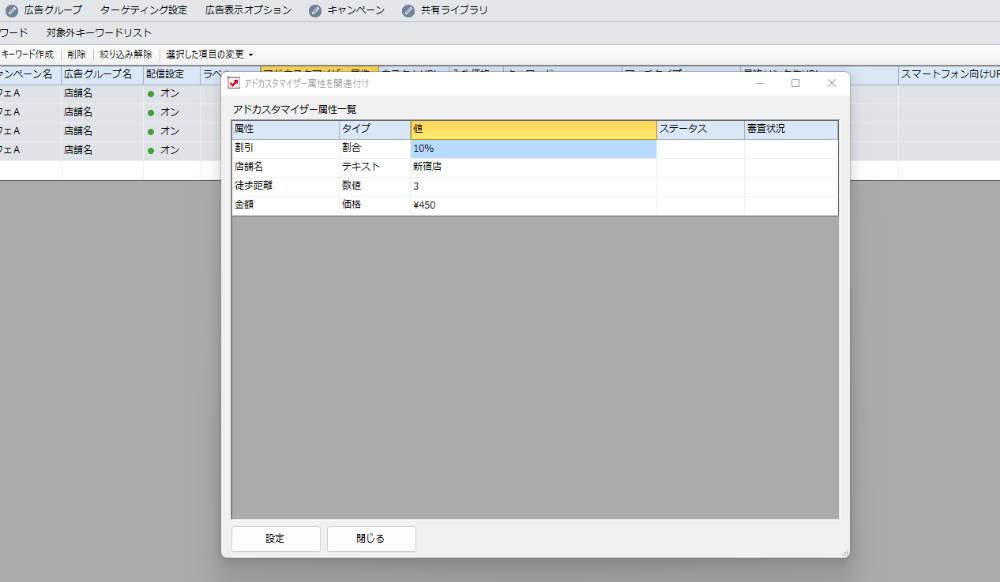
アドカスタマイザー属性の作成はキャンペーンエディタのみでの設定になりますが、属性の値の設定は一括登録も可能です。
CSV の作成方法は通常のキーワード追加と大きく変わりません。設定したいキャンペーン・広告グループ・キーワード・マッチタイプを追加したうえで、設定したアドカスタマイザー属性を「アドカスタマイザー属性:店舗名」のような形で入力します。

作成が完了したら、通常の CSV インポートと同様に「インポート」からファイルの追加をおこないます。プレビューを確認して問題なければ送信をしましょう。

広告の作成方法
広告は Google 広告同様に{CUSTOMIZER.属性名}を含んだ広告を作成し、通常通り入稿すれば OK です。
広告はYahoo!広告キャンペーンエディタだけではなく、広告管理画面からも追加可能です。
広告カスタマイザの注意点
広告カスタマイザはアカウントをシンプルに保ちながら、キーワードにあった広告文を配信できるメリットの大きい機能です。一方で設定方法が複雑などの注意点もあります。
広告の規定文字数を超えると表示されない
広告カスタマイザで設定する見出しや説明文、パスが規定の文字数を超えると広告が表示されません。
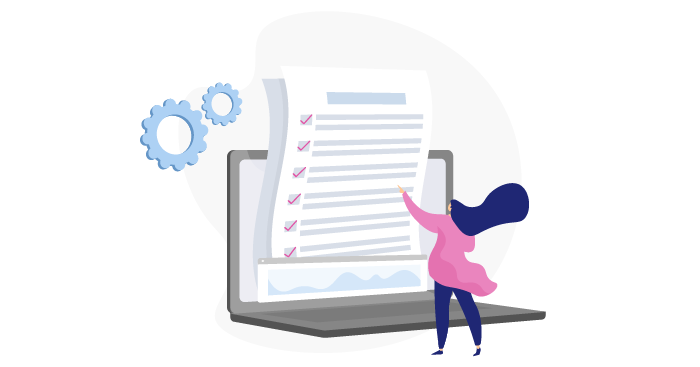
文字数がオーバーすると入稿できない通常の広告入稿と違って、広告カスタマイザの場合はエラーが表示されないためすぐに気づくことができません。動的な部分を含めて文字数が超えていないかを別途確認して入稿する必要があります。
フォーマットのミスが起きやすい
ここまで広告カスタマイザ・アドカスタマイザーの設定をご紹介してきましたが、通常の広告と比べて設定が複雑です。
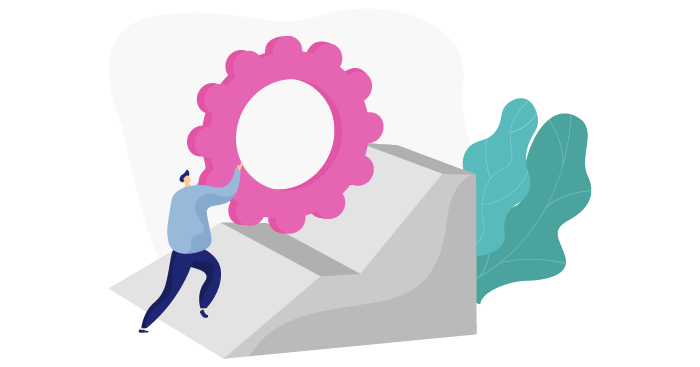
また、エクセルなどで一括送信をおこなう場合も多く、フォーマットやデータ内容でのミスが起こりやすくなります。必ずプレビューで確認してから追加しましょう。
広告カスタマイザを活用しよう
検索広告の広告文はいかにターゲットに沿った広告になっているかが重要です。ユーザーに適した広告を出すことで、クリック率の向上やクリック単価の改善が期待できます。
広告カスタマイザはこれを実現するために有効な手段です。設定内容が複雑で手が出しにくい印象があるかもしれませんが、一度チャレンジしてみましょう。
運用型広告の成果にお悩みなら、1,300社以上の支援実績があるキーマケに相談してみませんか?
- 日々広告を運用している広告運用者がシミュレーションを作成し、商材に合った媒体や配信メニューをご提案します。運用開始後は、東京本社と九州佐賀支社の分業体制により、ミスのない安定した運用とすばやい施策立案・実行を可能としています。
メールアドレスをご登録いただきますと、ブログの更新情報などをお届けいたします。
- 「わかりにくいこと」を「わかりやすく」をモットーに、すべての記事を実際に広告運用に関わるメンバー自身が執筆しています。ぜひ無料のメールマガジンに登録して更新情報を見逃さないようにしてください!
記事を書いた人

編集部
モットーは、分かりにくいを分かりやすく。Web広告の知識に長けた編集陣が、リスティング広告やSNS広告などの運用型広告の最新情報、Webマーケティングのノウハウを分かりやすく解説します。
関連記事
広告アカウント診断(無料)も実施中
私たちの分析力・提案力をお試しいただけます
広告アカウント診断(無料)も実施中
私たちの分析力・提案力をお試しいただけます
-
あなたの広告アカウントを無料診断します
広告アカウント診断 -
詳細なお見積りをご希望の方はこちら
お問い合わせ -
支援事例などをまとめたサービス紹介資料はこちら
サービス資料のダウンロードはこちら